一、前期准备:
1.eclipse
2.Mysql workbench
3.jdbc
下载地址:下载地址
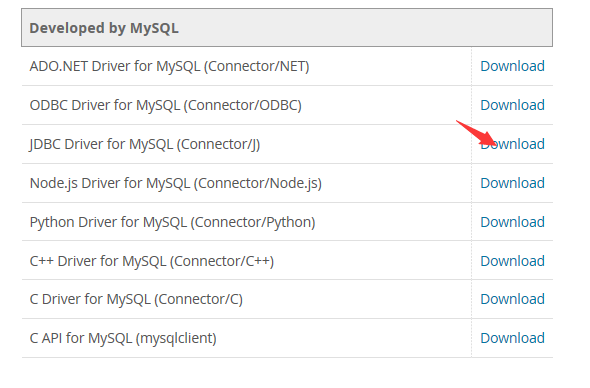
点击JDBC Driver for Mysql(Connector/j) 后面的下载
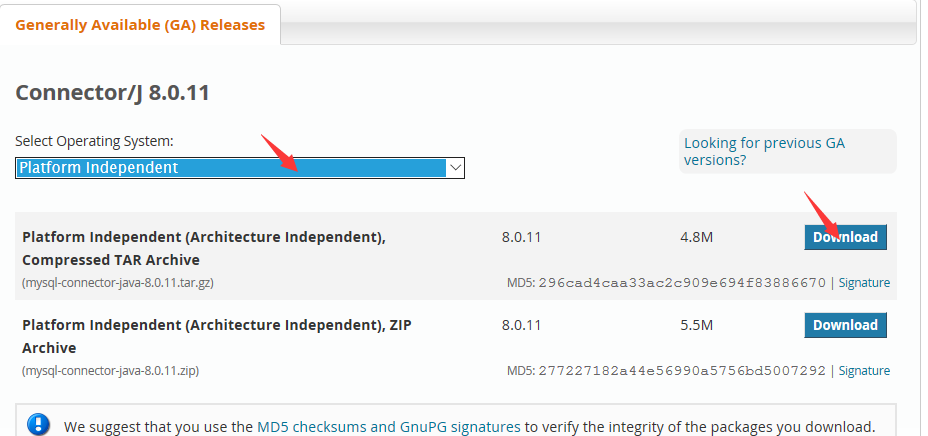
按箭头选择
之后会有登录或者注册oracle的按钮,登录就行了,没有账号注册就好了。然后下载完成。
二、搭建:
将下载好的jdbc放置到指定的文件夹下。
1.打开eclipse
依次点击Window-preferences-java-Build Path-User Libraries
如下图所示:
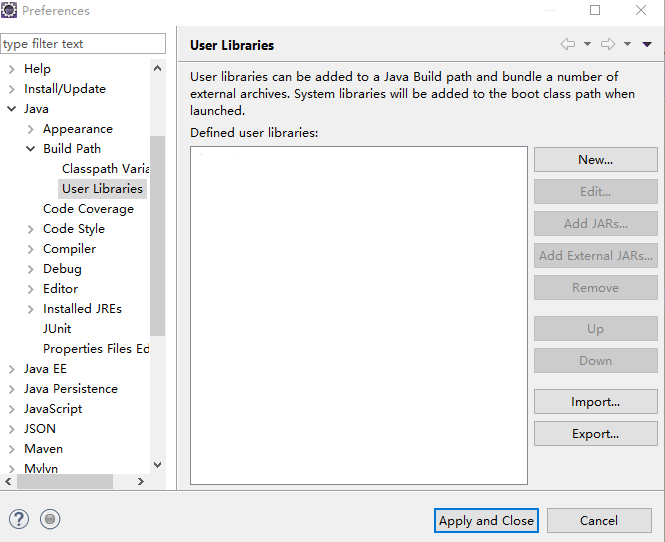
2.点击new按钮,出现如下界面:
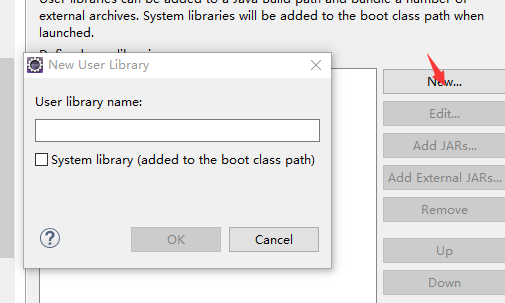
3.在输入框中输入jdbc,选中下面的System library,点击ok
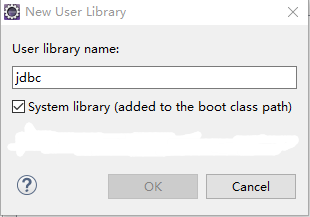
4.回到上一级界面,点击Add External JARs,打开到你的jdbc存放的目录,打开-ok
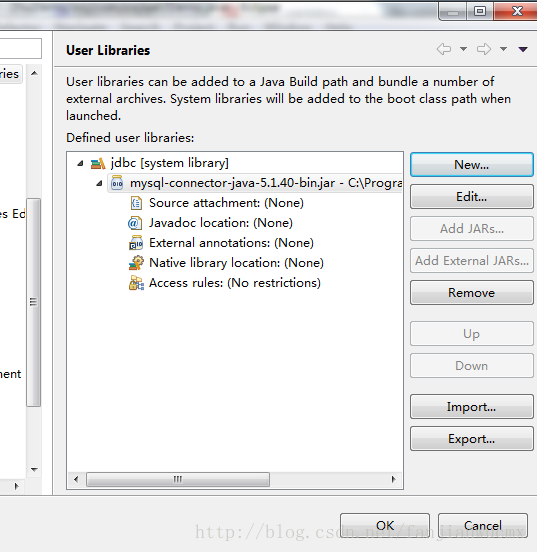
5.接下来是项目导入jar包,项目右键-Build Path-Configure Build Path
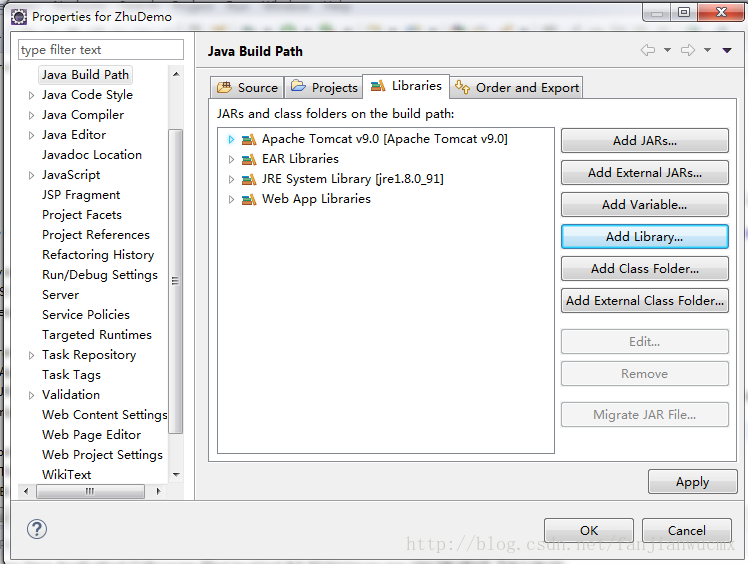
6.点击右侧Add Library… -User Library-Next。打上对勾点击finish
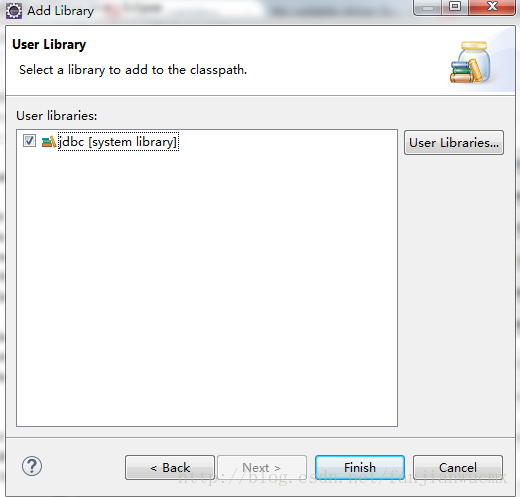
7.回到上一级界面就可以看到你添加的jdbc,点击Apply再点击ok。
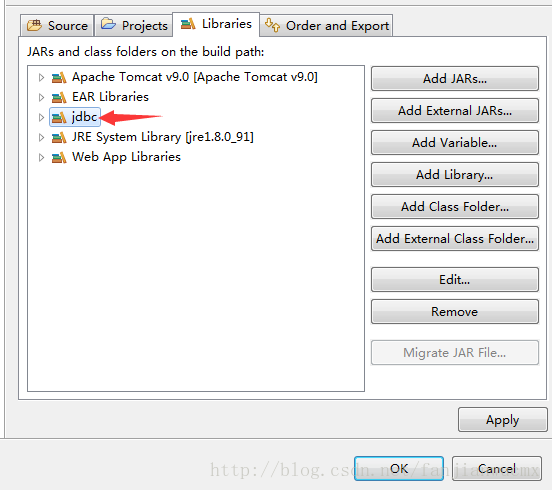
8.这样在你的项目下就可以看到你导入的jdbc了
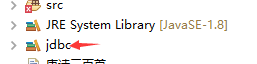
jdbc配置到这里就完成了。
然后是连接的测试代码了
1 | package shiyanshi; |
注意登录用户名一般都是root,密码要改成你自己设置的密码。当连接成功时,控制台会打印成功连接的信息。
之前参考的教程因为版本的原因出现了一些问题,现在我的代码是改好的,jdk和jdbc以及各软件都是比较新的版本,应该已经没多大问题了。